Você precisa conectar seu celular a um computador via Bluetooth? A seguir, explicamos Como conectar seu telefone ao PC via Bluetooth e transferir arquivos.
Como conectar seu telefone ao PC via Bluetooth
Bluetooth é uma tecnologia sem fio de curto alcance que facilita transferências rápidas entre dispositivos. A maioria dos PCs e quase todos os telefones são compatíveis com Bluetooth. É rápido, confiável e economiza bateria.
Se você não o usou muito no passado, está perdendo. Vamos ver como você pode conectar seu telefone e seu PC via Bluetooth.
Por que não usar um cabo para conectar o telefone e o computador?

Embora a conexão com um cabo possa ser mais fácil, nem sempre é a melhor opção.
Por exemplo, seu PC pode não ter uma porta USB livre. Muitos laptops pequenos têm apenas um ou dois, ou você pode ter um MacBook que tenha apenas portas USB-C. Mesmo um PC de mesa bem equipado costuma ter todas as suas portas USB em uso.
Além disso, você pode não ter um cabo à mão. Ou você pode estar usando o cabo para carregar o telefone. Por último, convém manter o telefone fora da vista ou evitar o perigo de cabos pendurados, especialmente se estiver em um local público.
Seja qual for o motivo, conectar-se com Bluetooth é muito fácil. Depois de concluir a configuração inicial, ela pode até ser automática. Qualquer pessoa que transfere arquivos com frequência entre o telefone e o PC deve ser fluente em Bluetooth.
Primeiro, para se conectar, você deve ter o Bluetooth ativado em ambos os dispositivos.
Você pode estar interessado em: Como funciona o Bluetooth
Ative o Bluetooth no Android ou iOS
Na maioria dos telefones Android, você verá um ícone de alternância do Bluetooth no menu suspenso “Configuração rápida” . Para acessá-lo, deslize de cima para baixo na tela duas vezes ou uma vez com dois dedos. Em seguida, toque no ícone para alternar o Bluetooth ou pressione e segure para abrir as opções do Bluetooth.
Você também pode ir para Configurações> Dispositivos conectados para acessar as configurações de Bluetooth.
No iOS, você pode abrir o Control Center deslizando de baixo para cima na tela (iPhone 8 e anterior) ou para baixo no canto superior direito da tela (iPhone X e posterior). Toque no ícone Bluetooth para alternar.
Alternativamente, vá para “Configuração” e aberto “Bluetooth” .
Ativar Bluetooth no Windows
A maioria dos laptops Windows modernos tem Bluetooth integrado, mas nem todos os computadores de mesa têm. Se o seu computador não suportar, você pode comprar um adaptador Bluetooth barato para que funcione facilmente.
No Windows 10, visite Iniciar> Configurações> Dispositivos> Bluetooth e outros dispositivos . Se o Bluetooth estiver desligado, ligue-o. Então escolha “Adicionar Bluetooth ou outro dispositivo “ e siga as instruções para emparelhar seu telefone.
Notas sobre emparelhamento Bluetooth
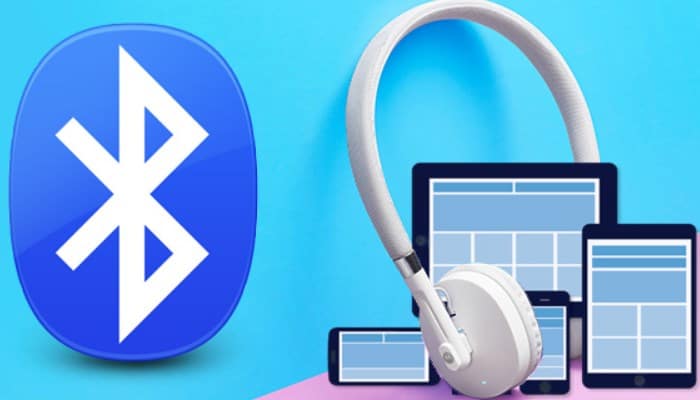
Durante o processo de emparelhamento, siga as instruções no seu PC ou telefone. Em muitos casos, você terá que digitar ou confirmar uma senha. Muitas vezes, este é um número genérico como 1234 ou 0000 . Depois de confirmar este código, o telefone deve se conectar ao PC e fará isso automaticamente no futuro.
Se você não conseguir fazer com que os dispositivos se encontrem, provavelmente um deles não pode ser descoberto. Como um recurso de segurança, a maioria dos dispositivos Bluetooth só transmitem por si próprios quando você tem as opções de Bluetooth abertas. Verifique novamente se você habilitou o Bluetooth no telefone e no PC e mantenha o menu de opções do Bluetooth aberto durante o emparelhamento. Você deveria ver Agora visível como [Nombre] ou algo semelhante.
A conexão permanecerá ativa até que você desative o Bluetooth, desencaixe manualmente os dispositivos, desligue um deles ou mova-os para fora do alcance. O alcance exato do Bluetooth depende do dispositivo – você pode esperar que um telefone alcance cerca de 9 metros, mas a maioria dos PCs pode atingir cerca de 100 metros.
Como transferir arquivos usando Bluetooth
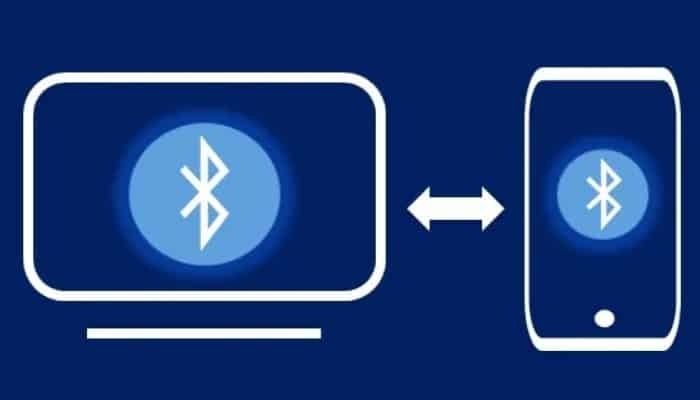
Depois de emparelhar seus dispositivos, o processo real de transferência de arquivos por Bluetooth é bastante simples.
Para transferir do seu telefone, tudo o que você precisa fazer é selecionar um arquivo em qualquer aplicativo que esteja usando e escolher a opção de compartilhá-lo. O método exato depende do aplicativo, mas a maioria tem um “Compartilhado” universal para pesquisar.
Ao ver a lista de métodos com os quais você pode compartilhar, procure a entrada “Bluetooth” . Em seguida, selecione seu PC como o dispositivo de destino. O Windows pedirá confirmação e iniciará o download do arquivo. Você pode escolher o local para salvar ou pode salvá-lo em uma pasta em “Baixar” padrão .
Ao transferir um arquivo do PC para o telefone, basta abrir o “Navegador de arquivos” e clique com o botão direito no arquivo que deseja transferir. Escolher Enviar para> Dispositivo Bluetooth .
Isso abrirá uma nova janela onde você pode selecionar o dispositivo para o qual deseja enviar. Seu telefone pode solicitar sua aprovação. Depois de confirmar, o arquivo será transferido via Bluetooth.
Você pode transferir vários arquivos em qualquer direção. Basta selecioná-los todos de uma vez e seguir as etapas acima.
Outras maneiras de conectar seu telefone e seu PC
Se você não tiver Bluetooth (ou mesmo se tiver), outra maneira de conectar o telefone e o computador pode atender melhor às suas necessidades. O Bluetooth pode consumir mais bateria, pode não ser confiável para grandes transferências de arquivos e nem sempre é rápido. Nesses casos, você pode tentar uma alternativa.
Cabo USB
A maneira mais fácil de conectar seu telefone e PC é com um cabo USB. Não há configuração envolvida: assim que você conectar o cabo, o Windows perguntará o que você deseja fazer.
Se você deseja navegar pelo conteúdo do seu telefone ou transferir um grande número de arquivos, geralmente é uma opção melhor do que o Bluetooth. É potencialmente muito mais rápido e seguro.
Email ou armazenamento na nuvem
Se você precisar transferir um pequeno número de arquivos, enviá-los por e-mail é uma solução rápida e fácil. No entanto, isso é desajeitado. Usar um serviço de armazenamento em nuvem é melhor, pois você pode organizar seus arquivos e evitar que eles se percam em seu e-mail.
No entanto, lembre-se de que esses métodos envolvem upload e download. Se você tiver uma conexão lenta ou limitada, pense duas vezes antes de transferir arquivos grandes.
Aplicações especializadas
Wi-Fi Direct é uma alternativa ao Bluetooth, mas não é tão bem integrado em dispositivos modernos e, como tal, não vale a pena se preocupar com a maioria das pessoas.
Em vez disso, você pode tentar um aplicativo como EasyJoin no Android para transferir arquivos em sua rede local. Aqueles com um iPhone e Mac podem usar AirDrop da Apple.
Acesso remoto e tethering
Se você precisa de um link mais profundo entre os dispositivos, deve configurar o acesso remoto.
A outra forma principal de vincular o telefone e o PC é por tethering. Isso permite que você use a conexão de internet móvel do seu telefone no PC.
Você pode também estar interessado: Como emparelhar seu telefone celular com o som do carro usando Bluetooth
Fique conectado com Bluetooth
Cada método de conexão de seu computador e smartphone tem vantagens e desvantagens. O Bluetooth é ideal para conexões temporárias de curto alcance quando você precisa excluir rapidamente um ou dois arquivos. Mas cabos USB, armazenamento em nuvem e outros tipos de conexão também são importantes.








